win73d设置教程
3d是现在很受人欢迎的特效,但是很多人都不知道win73d设置在哪。其实通常的3d设置和系统无关,需要安装相应的显卡,然后在显卡上设置3d效果。如果是系统的3d,只有3d切换窗口效果,下面就分别来看看吧。
win73d设置教程
一、win73d切换设置
1、首先右键桌面空白处,在“新建”中选择“快捷方式”,新建一个快捷方式。
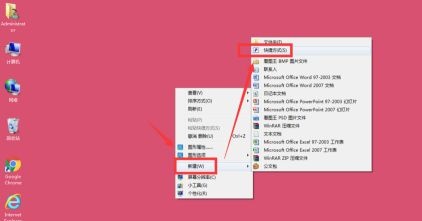
2、在输入框中输入“%SYSTEMROOT%\System32\rundll32.exe dwmapi #105”,点击“下一步”。
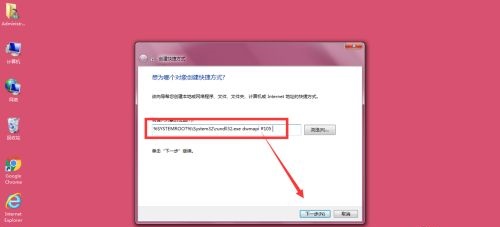
3、然后设置它的名称,再点击“完成”。

4、然后我们在打开这个快捷方式的时候,就会出现3d窗口切换效果了。
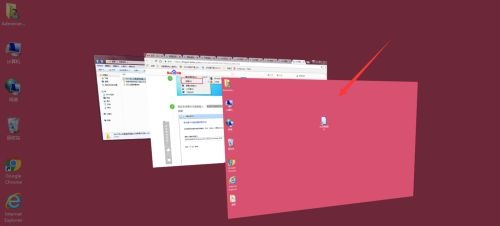
方法二:显卡3d设置
1、我们可以在右下角找到显卡程序,右键选中,选择“打开NVIDIA控制面板”。
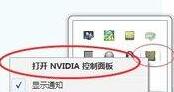
2、或者在控制面板中,我们也可以打开显卡控制面板。
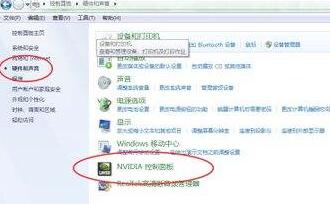
3、在显卡控制面板中就可以更改3d设置了。
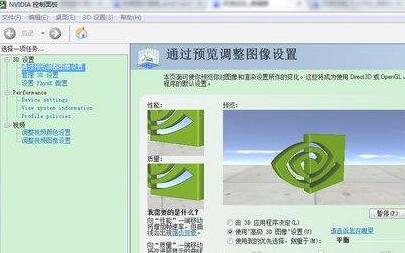
以上就是win73d设置教程了,学会的朋友可以现在就去试着修改一下3d设置。想知道更多相关教程还可以收藏电脑系统之家。
最新推荐
-
谷歌浏览器下载文件存储位置怎么修改

谷歌浏览器下载文件存储位置怎么修改?谷歌浏览器是一款开源的强大的浏览器,支持用户进行自定义的设置,那如果用 […]
-
火狐浏览器打不开该网页因为无法连接到服务器怎么解决

火狐浏览器打不开该网页因为无法连接到服务器怎么解决?火狐浏览器拥有强大丰富的功能,很受用户欢迎,但是有的用 […]
-
mac如何设置屏幕常亮不黑屏 mac不黑屏设置方法

mac如何设置屏幕常亮不黑屏?苹果电脑系统中很多功能也跟win系统类似,比如常用的亮度功能等,都可以通过调 […]
-
win11系统怎么和手机连接 win11连接手机功能

win11系统怎么和手机连接?在最新的win11系统中,微软提供了连接手机功能,通过win11系统与手机进 […]
-
win113d加速如何开启 win11怎么开启高性能模式

win113d加速如何开启?在电脑系统中,用户通过开启3d加速功能,可以让游戏显得更流畅,更好的展现图像效 […]
-
win10没有有效ip配置该怎么解决 Win10以太网没有有效的IP配置
win10没有有效ip配置该怎么解决?本地连接没有有效的IP配置的问题,其实是因为你的电脑无法正常获取到网 […]
热门文章
谷歌浏览器下载文件存储位置怎么修改
2火狐浏览器打不开该网页因为无法连接到服务器怎么解决
3mac如何设置屏幕常亮不黑屏 mac不黑屏设置方法
4win11系统怎么和手机连接 win11连接手机功能
5win113d加速如何开启 win11怎么开启高性能模式
6win10没有有效ip配置该怎么解决 Win10以太网没有有效的IP配置
7oppo手机允许安装未知应用在哪里设置 oppo允许安装未知来源
8win10电脑显示无法识别的usb设备怎么办 win10一直提示无法识别的usb设备
9steam加好友错误代码118解决方法
10怎么取消win10开机自检功能 win10关闭自检硬盘
随机推荐
专题工具排名 更多+





 闽公网安备 35052402000378号
闽公网安备 35052402000378号